Excel'de bir değerin karekökünü hızlıca nasıl hesaplayabilirsiniz?
Birden fazla değerin karekökünü tek tek elle hesaplamaktan dolayı rahatsız oldunuz mu? Aslında, Excel sayfasında basit bir formülle birden fazla değerin karekökünü hızlıca hesaplayabilirsiniz.
Karekökü SQRT fonksiyonu ile hesaplayın
Karekökü Hesaplama özelliği ile hesaplayın
 Karekökü SQRT fonksiyonu ile hesaplayın
Karekökü SQRT fonksiyonu ile hesaplayın
Sonucu yerleştireceğiniz boş bir hücre seçin ve şu formülü girin =SQRT(A2), ardından doldurma tutamacını sürükleyin aşağıya doğru formülü hücrelere uygulamak için. Ekran görüntüsüne bakın:
Formülde, A2, karekökünü hesaplamak istediğiniz hücredir.
 Karekökü Hesaplama özelliği ile hesaplayın
Karekökü Hesaplama özelliği ile hesaplayın
Eğer sayıları doğrudan karekökleriyle değiştirmek istiyorsanız, Kutools for Excel'in Hesaplama yardımcı programını kullanabilirsiniz.
1. Hesaplamak istediğiniz sayıları seçin, tıklayın Kutools > Daha Fazla > Hesaplama. Ekran görüntüsüne bakın:
2. Hesaplama Araçları diyalog kutusunda, sol taraftaki Fonksiyon seçeneğini işaretleyin Hesaplama listesinden, orta bölümdeki açılır listeden SQRT seçin ve ihtiyaçlarınıza göre formül oluşturmayı veya formül hücrelerini atlamayı belirtebilirsiniz. Ekran görüntüsüne bakın: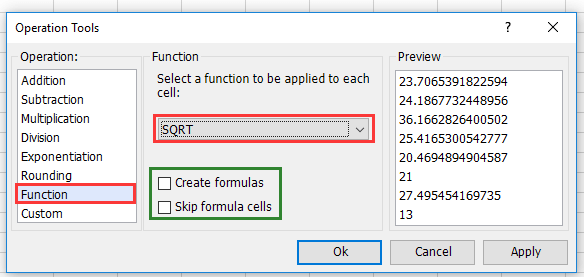
3. Tıklayın Tamam.
Kutools for Excel - Excel'i 300'den fazla temel araçla güçlendirin. Sürekli ücretsiz AI özelliklerinden yararlanın! Hemen Edinin
En İyi Ofis Verimlilik Araçları
Kutools for Excel ile Excel becerilerinizi güçlendirin ve benzersiz bir verimlilik deneyimi yaşayın. Kutools for Excel, üretkenliği artırmak ve zamandan tasarruf etmek için300'den fazla Gelişmiş Özellik sunuyor. İhtiyacınız olan özelliği almak için buraya tıklayın...
Office Tab, Ofis uygulamalarına sekmeli arayüz kazandırır ve işinizi çok daha kolaylaştırır.
- Word, Excel, PowerPoint'te sekmeli düzenleme ve okuma işlevini etkinleştirin.
- Yeni pencereler yerine aynı pencerede yeni sekmelerde birden fazla belge açıp oluşturun.
- Verimliliğinizi %50 artırır ve her gün yüzlerce mouse tıklaması azaltır!
Tüm Kutools eklentileri. Tek kurulum
Kutools for Office paketi, Excel, Word, Outlook & PowerPoint için eklentileri ve Office Tab Pro'yu bir araya getirir; Office uygulamalarında çalışan ekipler için ideal bir çözümdür.
- Hepsi bir arada paket — Excel, Word, Outlook & PowerPoint eklentileri + Office Tab Pro
- Tek kurulum, tek lisans — dakikalar içinde kurulun (MSI hazır)
- Birlikte daha verimli — Ofis uygulamalarında hızlı üretkenlik
- 30 günlük tam özellikli deneme — kayıt yok, kredi kartı yok
- En iyi değer — tek tek eklenti almak yerine tasarruf edin